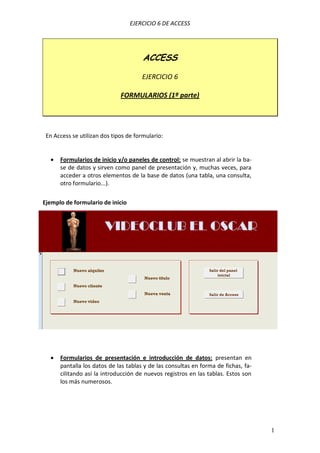
F) formularios 1
- 1. EJERCICIO 6 DE ACCESS 1 ACCESS EJERCICIO 6 FORMULARIOS (1ª parte) En Access se utilizan dos tipos de formulario: Formularios de inicio y/o paneles de control: se muestran al abrir la ba- se de datos y sirven como panel de presentación y, muchas veces, para acceder a otros elementos de la base de datos (una tabla, una consulta, otro formulario...). Formularios de presentación e introducción de datos: presentan en pantalla los datos de las tablas y de las consultas en forma de fichas, fa- cilitando así la introducción de nuevos registros en las tablas. Estos son los más numerosos. Ejemplo de formulario de inicio
- 2. EJERCICIO 6 DE ACCESS 2 ACTIVIDAD A REALIZAR Crea formularios para cada una de las tablas de la base de datos Videoclub El Os- car, salvo para la tabla Precios alq. PROCEDIMIENTO Crear los formularios Abre la base de datos Videoclub El Oscar. Si es necesario, despliega el apartado Tablas del panel izquierdo Todos los objetos de Access. Selecciona con un clic la tabla Alquileres. A continuación, en la pestaña Crear, haz clic en Formulario. El formulario creado presentará aproximadamente el siguiente aspecto (salvo por las fechas): Ejemplo de formulario de introducción de datos
- 3. EJERCICIO 6 DE ACCESS 3 Guarda el formulario con el nombre Alquileres (de la forma ya vista en el ejerci- cio-prólogo). Repite la operación con las demás tablas de la base de datos, salvo la tabla Pre- cios alq., dando a cada formulario el nombre de la tabla respectiva. Observa que en los formularios Titulos y Clientes en la parte inferior del formula- rio se muestran (en forma de hoja de datos) información que no es de la tabla Títulos o Clientes sino de la tabla Existencias o Alquileres. Dicha información se incluye en lo que se llama un subformulario. Cuando a un elemento (registro) de una tabla le corresponde (o puede corresponder) más de un registro en otra, al crear el formulario basado en la primera tabla el Access crea auto- máticamente un subformulario con los datos correspondientes de la segunda. Salvo que esa relación se dé con más de una tabla (como es el caso de Existencias, cuyo for- mulario no incluye ningún subformulario). Cambiar el formato de los formularios creados 1. Abre el formulario Alquileres Las flechas sirven para desplazarse de un registro a otro En la pestaña Inicio, haz clic en la fle- cha del botón Ver y, luego, sobre la opción Vista Diseño.
- 4. EJERCICIO 6 DE ACCESS 4 Repite esta operación siempre que necesites espacio para colocar adecuadamen- te los objetos en el formulario; también es posible aumentar sólo el ancho o el alto del área del formulario haciendo clic sobre el borde derecho o inferior y arrastrando. 2. A continuación, en la pestaña Organizar de la cinta de opciones, despliega la lista de Autoformato y elige el modelo Equidad. Sitúa el cursoren la esquina inferior derecha del formulario y, cuando el cursor adopte la forma de un cuadro con 4 flechas, arrastra hacia abajo y hacia la derecha para agrandar el área disponible (ver abajo)
- 5. EJERCICIO 6 DE ACCESS 5 3. Esto cambia el aspecto de la sección Detalle del formulario. El encabezado del mis- mo permanece igual. Vamos ahora a cambiarlo. Antes de eso, sin embargo, descarga de la web del módulo en tu pendrive el ar- chivo de imagen Oscar.jpg y, si es necesario, la letra Broadway. A continuación: A la izquierda de la etiqueta Alquileres hay un icono que representa el logo de la base de datos. Selecciónalo y, en el panel derecho Ho- ja de propiedades, en el apartado Imagen (el 2º), haz clic sobre los puntos suspensivos. Busca en tu pendrive el archivo de imagen Oscar.jpg y haz doble clic sobre él. La imagen se inserta a la izquierda de la etiqueta Alquileres. Mueve la etique- ta hacia la derecha y ensancha la sección Encabezado del formulario haciendo clic sobre la barra Detalle y arrastrando hacia abajo. Luego, agranda la imagen recién insertada hasta que el encabezado tenga más o menos este aspecto: A continuación, en el panel derecho Hoja de propiedades, haz clic en la flecha del cuadro Tipo de selección: Sección para desplegar la lista de objetos del formulario. Elige EncabezadoDelFormulario.
- 6. EJERCICIO 6 DE ACCESS 6 Ahora, el encabezado presenta como fondo el color elegido pero el texto de la etiqueta apenas se ve. Selecciónala y cambia el color, tipo y tamaño del texto: o Tipo: letra Broadway (si no está, instálala con el archivo bajado de la web) o Tamaño: 36 puntos o Color: elige un beige claro En el apartado Color del fondo, haz clic en los pun- tos suspensivos. En el cuadro Colores selecciona la pestaña Estándar y, de la lista de colores, elige el marrón oscuro que se indica abajo. Dado que el programa numera los colores, en la casilla aparece- rá el nº correspondiente al color elegido. Usa para ello las opciones del apartado Fuente en la pestaña Diseño.
- 7. EJERCICIO 6 DE ACCESS 7 Asimismo, haz más estrecha la etiqueta, de manera que el cuadro se ajuste a la longitud del texto. Ahora el encabezado tiene este aspecto: De momento, lo vamos a dejar así. 4. Nos ocuparemos ahora de la sección Detalle. Selecciona los campos trazando con el cursor un rectángulo que los abarque a todos. Cambia el tipo de letra a Calibri, 14 ptos. Observa que es imposible modificar o mover cada campo independientemen- te. Al crear el formulario, el Access reúne los campos en dos bloques, para poder alinearlos y tratarlos más cómodamente. Sin embargo, si queremos dar a cada campo un tamaño y posición distinta, hemos de “romper” ese bloque. Para ello: o Selecciona todos los campos de la manera ya vista. o Ahora, cada campo puede editarse por separado. Selecciona sólo los cuadros con los nombres de los campos; elige para el texto un color gris muy oscuro y ponlo en negrita. Hazlo primero con los campos de la izquierda y luego, con los de la derecha. En la pestaña Organizar haz clic en el botón Quitar.
- 8. EJERCICIO 6 DE ACCESS 8 o Selecciona por separado cada uno de los 3 primeros campos y, en el panel de propiedades de la derecha, cambia el texto de la propiedad Título de modo que los campos presenten este aspecto: o Dado que los datos de este formulario son cortos (lo más largo son las fechas), reduce el ancho de las casillas blancas al mínimo necesa- rio para que muestren la información. Puedes comprobarlo haciendo clic en el botón Ver de la pestaña Inicio. Luego, vuelve a la vista Dise- ño. A estas alturas, el aspecto de la sección Detalle será parecido a esto: o A continuación, recoloca los campos uno a uno aprovechando la cua- drícula. Para mover un campo haz clic sobre la casilla con el nombre del campo (no la casilla blanca sino la otra) y arrástralo a donde co- rresponda. Si es necesario, ensancha alguna casilla para que se mues- tre todo el texto de la misma. Una vez recolocados los campos, la sección Detalle tendrá el siguiente aspecto (ver página siguiente):
- 9. EJERCICIO 6 DE ACCESS 9 Nota: para mover por separado los elementos de un mismo campo (p.ej, Nº de alquiler e IdAlquiler), selecciona el elemento que quieras mover y haz clic sobre el cua- dro que aparece en la esquina superior izquierda del mismo. Luego, arrástralo. Para mover varias de las casillas blancas hacia la derecha sin mover las etiquetas con los nombres de los campos, selecciónalas y modifica el valor de la propiedad Iz- quierda en el panel de propiedades de la derecha. Finalmente, en la pestaña Inicio haz clic en la flecha del botón Ver y selecciona la opción Vista formulario. El resultado será aproximadamente el siguiente: Si el formulario ocupa toda la ventana, haz clic en el botón Minimizar ta- maño (el de en medio) y guárda- lo así. La próxi- ma vez que lo abras, manten- drá ese formato.
- 10. EJERCICIO 6 DE ACCESS 10 ACTIVIDAD A REALIZAR Modifica, por el procedimiento ya visto, los demás formularios de manera que muestren el siguiente aspecto (salvo las fechas de alquiler): Formulario Clientes Formulario Existencias
- 11. EJERCICIO 6 DE ACCESS 11 Formulario Ventas Formulario Títulos
